版权声明:本文为HaiyuKing原创文章,转载请注明出处!
前言
本Demo使用的是PhotoPicker 0.9.8版本,属于比较旧的版本,里面集成的glide版本号是3.7.0。本篇文章主要是留作记录。
在项目中使用建议使用《PhotoPickerNewDemo【PhotoPicker0.9.12的个性化修改以及使用(内部glide版本号是4.1.1)】》
效果图
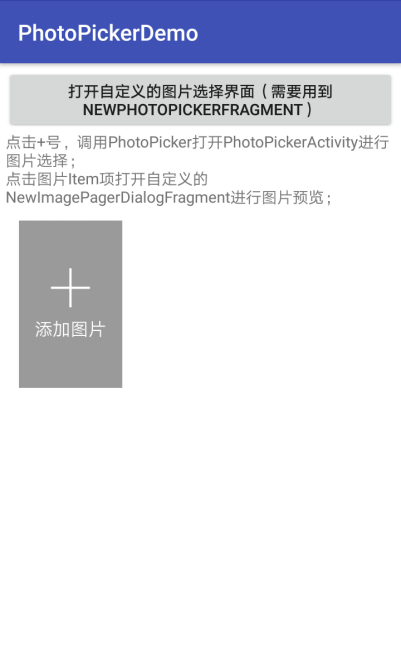
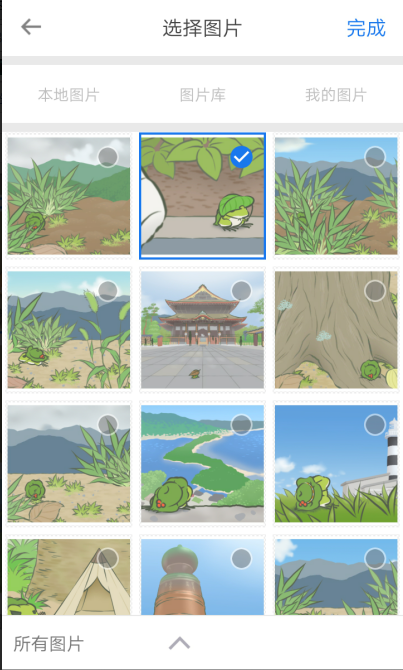
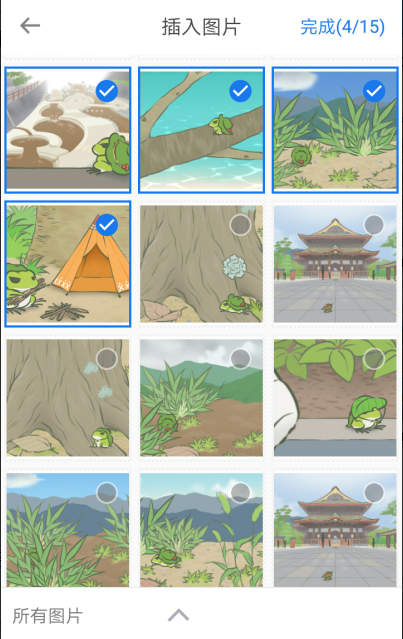
代码分析
在原有的代码基础上根据实际项目需求进行了部分修改:
1、对MediaStoreHelper进行了优化【解决dialogFragment中显示问题】

2、添加NewImagePagerDialogFragment.java【和ImagePagerFragment.java代码类似,不同的是多了顶部导航栏】【用于独立出来进行图片预览对话框】
3、添加NewPhotoPickerFragment.java【基本上等同于PhotoPickerFragment,但是区别在于预览图片打开的是NewImagePagerDialogFragment,而且多了一个状态值:是否全屏显示预览界面】【用于独立出来作为Fragment集成到自定义Activity中】
4、修改颜色、高度和替换部分图片
使用步骤
一、项目组织结构图

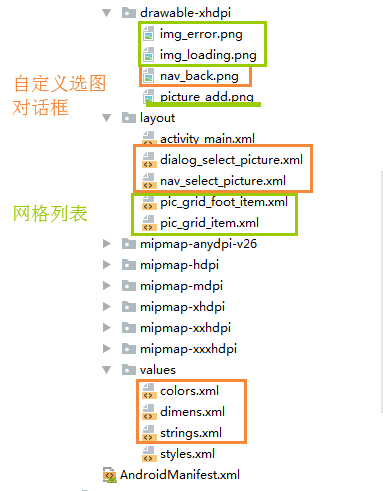

注意事项:
1、 导入类文件后需要change包名以及重新import R文件路径
2、 Values目录下的文件(strings.xml、dimens.xml、colors.xml等),如果项目中存在,则复制里面的内容,不要整个覆盖
二、导入步骤
(1)将PhotoPicker导入到项目中
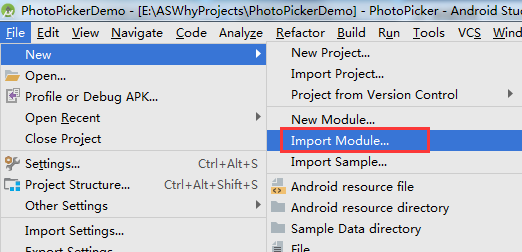
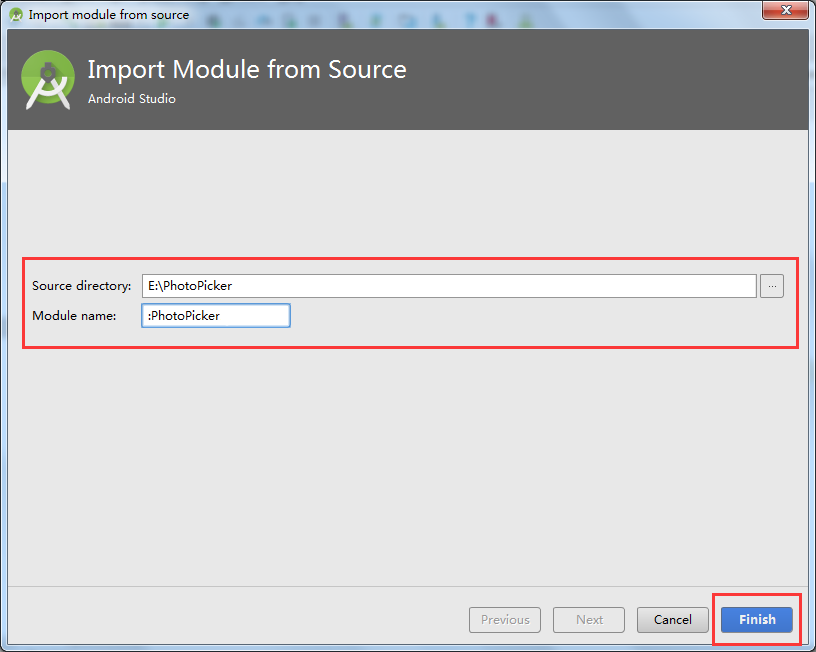
(2)解决Plugin with id 'com.novoda.bintray-release' not found.问题
在项目的build.gradle文件中添加以下代码
// Top-level build file where you can add configuration options common to all sub-projects/modules.
buildscript {
repositories {
google()
jcenter()
}
dependencies {
classpath 'com.android.tools.build:gradle:3.0.1'
//解决PhotoPicker的Plugin with id 'com.novoda.bintray-release' not found.
classpath 'com.novoda:bintray-release:0.5.0'
// NOTE: Do not place your application dependencies here; they belong
// in the individual module build.gradle files
}
}
allprojects {
repositories {
google()
jcenter()
}
}
task clean(type: Delete) {
delete rootProject.buildDir
}
三、使用方法
(1)在app的build.gradle文件中引用photopicker
因为Demo中使用到了RecyclerVIew,所以还需要在app的build.gradle文件中引用recyclerview【版本号和appcompat保持一致】
apply plugin: 'com.android.application'
android {
compileSdkVersion 27
defaultConfig {
applicationId "com.why.project.photopickerdemo"
minSdkVersion 16
targetSdkVersion 27
versionCode 1
versionName "1.0"
testInstrumentationRunner "android.support.test.runner.AndroidJUnitRunner"
}
buildTypes {
release {
minifyEnabled false
proguardFiles getDefaultProguardFile('proguard-android.txt'), 'proguard-rules.pro'
}
}
}
dependencies {
implementation fileTree(include: ['*.jar'], dir: 'libs')
implementation 'com.android.support:appcompat-v7:27.1.1'
implementation 'com.android.support.constraint:constraint-layout:1.1.2'
testImplementation 'junit:junit:4.12'
androidTestImplementation 'com.android.support.test:runner:1.0.2'
androidTestImplementation 'com.android.support.test.espresso:espresso-core:3.0.2'
//photopicker
implementation project(':PhotoPicker')
//RecyclerView
compile 'com.android.support:recyclerview-v7:27.1.1'
}
(2)演示调用写法
1、在项目中实现Recyclerview基本数据展现【比较简单,省略】【或者参考《Android快速开发常用知识点系列目录》下的RecyclerView篇章相关文章】
注意:因为PhotoPicker中已经引用了Glide3.7.0,所以PictureAdapter.java中可以直接使用Glide
package com.why.project.photopickerdemo.adapter; import android.content.Context; import android.net.Uri; import android.support.v7.widget.RecyclerView; import android.util.Log; import android.view.LayoutInflater; import android.view.View; import android.view.ViewGroup; import android.widget.ImageView; import android.widget.LinearLayout; import android.widget.RelativeLayout; import android.widget.TextView; import com.bumptech.glide.Glide; import com.bumptech.glide.Priority; import com.bumptech.glide.load.engine.DiskCacheStrategy; import com.why.project.photopickerdemo.R; import com.why.project.photopickerdemo.bean.PictureBean; import java.io.File; import java.util.ArrayList; import java.util.List; /** * Created by HaiyuKing * Used 照片网格适配器 */ public class PictureAdapter extends RecyclerView.Adapter<RecyclerView.ViewHolder>{ private static final String TAG = PictureAdapter.class.getSimpleName(); /**上下文*/ private Context myContext; /**自定义列表项标题集合*/ private ArrayList<PictureBean> listitemList; final static int TYPE_ADD = 1; final static int TYPE_PHOTO = 2; public final static int MAX = 15;//总数目,这里根据实际情况设置,设置100基本上表明无限制了 /* * 构造函数 */ public PictureAdapter(Context context, ArrayList<PictureBean> itemlist) { myContext = context; listitemList = itemlist; } /** * 获取总的条目数 */ @Override public int getItemCount() { Log.w(TAG,"{getItemCount}listitemList.size()="+listitemList.size()); int count = listitemList.size(); if (count > MAX) { count = MAX; } count = count + 1; return count; } @Override public int getItemViewType(int position) { Log.w(TAG,"{getItemViewType}position="+position); Log.w(TAG,"{getItemViewType}listitemList.size()="+listitemList.size()); return (position == listitemList.size()) ? TYPE_ADD : TYPE_PHOTO; } /** * 创建ViewHolder */ @Override public RecyclerView.ViewHolder onCreateViewHolder(ViewGroup parent, int viewType) { if(viewType == TYPE_ADD) { View viewfoot = LayoutInflater.from(myContext).inflate(R.layout.pic_grid_foot_item, parent, false); ItemFootViewHolder itemfootViewHolder = new ItemFootViewHolder(viewfoot); return itemfootViewHolder; } else if(viewType == TYPE_PHOTO) { View view = LayoutInflater.from(myContext).inflate(R.layout.pic_grid_item, parent, false); ItemViewHolder itemViewHolder = new ItemViewHolder(view); return itemViewHolder; } return null; } /** * 声明列表项ViewHolder*/ static class ItemViewHolder extends RecyclerView.ViewHolder { public ItemViewHolder(View view) { super(view); griditemLayout = (LinearLayout) view.findViewById(R.id.griditemLayout); griditemimgLayout = (RelativeLayout) view.findViewById(R.id.griditemimgLayout); grid_img = (ImageView) view.findViewById(R.id.grid_img); grid_img_state = (TextView) view.findViewById(R.id.grid_img_state); } LinearLayout griditemLayout; RelativeLayout griditemimgLayout; ImageView grid_img; TextView grid_img_state; } /** * 声明最后一个ViewHolder*/ static class ItemFootViewHolder extends RecyclerView.ViewHolder { public ItemFootViewHolder(View view) { super(view); gridfootitemLayout = (RelativeLayout) view.findViewById(R.id.gridfootitemLayout); } RelativeLayout gridfootitemLayout; } /** * 将数据绑定至ViewHolder */ @Override public void onBindViewHolder(RecyclerView.ViewHolder viewHolder, int index) { if(viewHolder instanceof ItemViewHolder){ PictureBean listItemModel = listitemList.get(index); final ItemViewHolder itemViewHold = ((ItemViewHolder)viewHolder); Uri uri = Uri.fromFile(new File(listItemModel.getPicPath())); Glide.with(myContext) .load(uri) //设置等待时的图片 .placeholder(R.drawable.img_loading) //设置加载失败后的图片显示 .error(R.drawable.img_error) //默认淡入淡出动画 .crossFade() //缓存策略,跳过内存缓存【此处应该设置为false,否则列表刷新时会闪一下】 .skipMemoryCache(false) //缓存策略,硬盘缓存-仅仅缓存最终的图像,即降低分辨率后的(或者是转换后的) .diskCacheStrategy(DiskCacheStrategy.ALL) //设置图片加载的优先级 .priority(Priority.HIGH) .into(itemViewHold.grid_img); itemViewHold.grid_img_state.setText("(" + (index+1) + "/" + listitemList.size() + ")"); //如果设置了回调,则设置点击事件 if (mOnItemClickLitener != null) { itemViewHold.grid_img.setOnClickListener(new View.OnClickListener() { @Override public void onClick(View view) { int position = itemViewHold.getLayoutPosition();//在增加数据或者减少数据时候,position和index就不一样了 mOnItemClickLitener.onItemClick(view,position); } }); } }else if(viewHolder instanceof ItemFootViewHolder){ final ItemFootViewHolder itemFootViewHold = ((ItemFootViewHolder)viewHolder); //如果设置了回调,则设置点击事件 if (mOnItemClickLitener != null) { itemFootViewHold.gridfootitemLayout.setOnClickListener(new View.OnClickListener() { @Override public void onClick(View view) { mOnItemClickLitener.onItemAddClick(); } }); } } } /** * 添加Item--用于动画的展现*/ public void addItem(int position,PictureBean itemModel) { listitemList.add(position,itemModel); notifyItemInserted(position); } /** * 删除Item--用于动画的展现*/ public void removeItem(int position) { listitemList.remove(position); notifyItemRemoved(position); } /*=====================添加OnItemClickListener回调================================*/ public interface OnItemClickLitener { /**图片的点击事件*/ void onItemClick(View view,int position); /**添加的点击事件*/ void onItemAddClick(); } private OnItemClickLitener mOnItemClickLitener; public void setOnItemClickLitener(OnItemClickLitener mOnItemClickLitener) { this.mOnItemClickLitener = mOnItemClickLitener; } //返回当前图片集合的所有路径集合【用于预览】 public List<String> getAllPhotoPaths() { List<String> allPhotoPaths = new ArrayList<String>(listitemList.size()); for (PictureBean pictureBean: listitemList) { allPhotoPaths.add(pictureBean.getPicPath()); } return allPhotoPaths; } }
2、在代码中调用【橙色标记的是recyclerView常规写法,黄色标记的是PhotoPicker的调用,绿色标记是打开自定义图片预览对话框NewImagePagerDialogFragment,紫色标记的是自定义选图对话框界面】
package com.why.project.photopickerdemo; import android.app.Activity; import android.content.Intent; import android.os.Bundle; import android.support.v7.app.AppCompatActivity; import android.support.v7.widget.GridLayoutManager; import android.support.v7.widget.RecyclerView; import android.util.Log; import android.view.View; import android.widget.Button; import android.widget.Toast; import com.why.project.photopickerdemo.adapter.PictureAdapter; import com.why.project.photopickerdemo.bean.PictureBean; import com.why.project.photopickerdemo.utils.Globals; import java.util.ArrayList; import java.util.List; import me.iwf.photopicker.PhotoPicker; import me.iwf.photopicker.fragment.NewImagePagerDialogFragment; import me.iwf.photopicker.utils.PermissionsUtils; public class MainActivity extends AppCompatActivity { private static final String TAG = MainActivity.class.getSimpleName(); private RecyclerView mRecyclerView; private ArrayList<PictureBean> mPictureBeansList; private PictureAdapter mPictureAdapter; private ArrayList<String> selPhotosPath = null;//选中的图片路径集合 private Button mOpenPicDialog; @Override protected void onCreate(Bundle savedInstanceState) { super.onCreate(savedInstanceState); setContentView(R.layout.activity_main); initViews(); initDatas(); initEvents(); } private void initViews() { mRecyclerView = findViewById(R.id.picture_grid); mOpenPicDialog = findViewById(R.id.btn_openPicDialog); } private void initDatas() { selPhotosPath = new ArrayList<String>(); //=============图片九宫格========================= mPictureAdapter = null; mPictureBeansList = new ArrayList<PictureBean>(); //设置布局管理器 GridLayoutManager gridLayoutManager = new GridLayoutManager(this, 3); mRecyclerView.setLayoutManager(gridLayoutManager); if(mPictureAdapter == null){ //设置适配器 mPictureAdapter = new PictureAdapter(this, mPictureBeansList); mRecyclerView.setAdapter(mPictureAdapter); //添加分割线 //设置添加删除动画 //调用ListView的setSelected(!ListView.isSelected())方法,这样就能及时刷新布局 mRecyclerView.setSelected(true); }else{ mPictureAdapter.notifyDataSetChanged(); } } private void initEvents() { //图片九宫格点击事件 mPictureAdapter.setOnItemClickLitener(new PictureAdapter.OnItemClickLitener() { @Override public void onItemClick(View v,int position) { //打开自定义的图片预览对话框 List<String> photos = mPictureAdapter.getAllPhotoPaths(); int[] screenLocation = new int[2]; v.getLocationOnScreen(screenLocation); NewImagePagerDialogFragment newImagePagerDialogFragment = NewImagePagerDialogFragment.getInstance(MainActivity.this,photos,position,screenLocation, v.getWidth(), v.getHeight(),false); newImagePagerDialogFragment.show(getSupportFragmentManager(),"preview img"); } @Override public void onItemAddClick() { PhotoPicker.builder() .setPhotoCount(mPictureAdapter.MAX) .setGridColumnCount(3) //.setSelected(selPhotosPath) .start(MainActivity.this, Globals.CHOOSE_PIC_REQUEST_CODE); } }); //按钮的点击事件 mOpenPicDialog.setOnClickListener(new View.OnClickListener() { @Override public void onClick(View view) { if (PermissionsUtils.checkReadStoragePermission(MainActivity.this)) {//调用PhotoPicker中的运行时权限申请工具类,在这里也可以使用其他运行时权限申请库 Bundle bundle = new Bundle(); bundle.putInt(SelectPictureDialog.EXTRA_MAX_COUNT, 1); SelectPictureDialog selectPictureDialog = SelectPictureDialog.getInstance(MainActivity.this, bundle); selectPictureDialog.setOnSelPicDialogConfirmClickListener(new SelectPictureDialog.OnSelPicDialogConfirmClickListener() { @Override public void onConfirmClick(ArrayList<PictureBean> selectedPhotoList) { String path = ""; if (selectedPhotoList.size() > 0) { path = selectedPhotoList.get(0).getPicPath(); } Toast.makeText(MainActivity.this, "path=" + path, Toast.LENGTH_SHORT).show(); } }); selectPictureDialog.show(getSupportFragmentManager(), "previewWithScreen"); } } }); } @Override protected void onActivityResult(int requestCode, int resultCode, Intent data) { super.onActivityResult(requestCode, resultCode, data); Log.w(TAG, "{onActivityResult}resultCode="+resultCode); Log.w(TAG, "{onActivityResult}requestCode="+requestCode); if (resultCode == Activity.RESULT_OK) { //选择照片 if(requestCode == Globals.CHOOSE_PIC_REQUEST_CODE){ if (data != null) { selPhotosPath = data.getStringArrayListExtra(PhotoPicker.KEY_SELECTED_PHOTOS); } if (selPhotosPath != null) { //下面的代码主要用于这样一个场景,就是注释了.setSelected(selPhotosPath)之后,还想要保证选择的图片不重复 /*for(String path : selPhotosPath){ Log.w(TAG,"path="+path);///storage/emulated/0/tempHxzk/IMG_1498034535796.jpg boolean existThisPic = false; for(int i=0;i<mPictureBeansList.size();i++){ if(path.equals(mPictureBeansList.get(i).getPicPath())){ //如果新选择的图片集合中存在之前选中的图片,那么跳过去 existThisPic = true; break; } } if(! existThisPic){ PictureBean pictureBean = new PictureBean(); pictureBean.setPicPath(path); pictureBean.setPicName(getFileName(path)); //去掉总数目的限制,这里通过增大MAX的数字来实现 if (mPictureBeansList.size() < mPictureAdapter.MAX) { mPictureBeansList.add(pictureBean); } else { Toast.makeText(MainActivity.this, "最多可以选择" + mPictureAdapter.MAX + "张图片", Toast.LENGTH_SHORT).show(); break; } } }*/ //是常规操作,和上面的代码不可共存 for (String path : selPhotosPath) { PictureBean pictureBean = new PictureBean(); pictureBean.setPicPath(path); pictureBean.setPicName(Globals.getFileName(path)); //去掉总数目的限制,这里通过增大MAX的数字来实现 if (mPictureBeansList.size() < mPictureAdapter.MAX) { mPictureBeansList.add(pictureBean); } else { Toast.makeText(MainActivity.this, "最多可以选择" + mPictureAdapter.MAX + "张图片", Toast.LENGTH_SHORT).show(); break; } } mPictureAdapter.notifyDataSetChanged(); } } } } }
3、SelectPictureDialog中主要集成了NewPhotoPickerFragment,这里只是一个简单的写法,本来是有一个选项卡功能的,这里做了简化
package com.why.project.photopickerdemo; import android.content.Context; import android.graphics.drawable.ColorDrawable; import android.os.Bundle; import android.support.v4.app.DialogFragment; import android.support.v4.app.FragmentManager; import android.support.v4.app.FragmentTransaction; import android.util.DisplayMetrics; import android.util.Log; import android.view.Gravity; import android.view.LayoutInflater; import android.view.View; import android.view.ViewGroup; import android.view.Window; import android.view.WindowManager; import android.widget.TextView; import android.widget.Toast; import com.why.project.photopickerdemo.bean.PictureBean; import com.why.project.photopickerdemo.utils.Globals; import java.util.ArrayList; import java.util.List; import me.iwf.photopicker.fragment.NewPhotoPickerFragment; /** * Created by HaiyuKing * Used 选择图片对话框 */ public class SelectPictureDialog extends DialogFragment { private static final String TAG = SelectPictureDialog.class.getSimpleName(); /**View实例*/ private View myView; /**context实例*/ private Context mContext; /**标记:用来代表是从哪个界面打开的这个对话框*/ private String mTag; /**完成文本*/ private TextView mConfirmTv; public static final String EXTRA_MAX_COUNT = "maxCount"; public static final int DEFAULT_MAX_COUNT = 1;//默认只能选择一个图片 private boolean previewEnabled = true;//是否可预览 private boolean showGif = false;//是否显示gif private int columnNumber = 3;//一行显示多少列 private int maxCount = 1;//最大可选择的数目 private Boolean fullscreen = false;//是否全屏展现预览界面的标志 private FragmentManager fragmentManager;//碎片管理器 private NewPhotoPickerFragment mLocalPicFragment; public static SelectPictureDialog getInstance(Context mContext, Bundle bundle) { SelectPictureDialog selectPictureDialog = new SelectPictureDialog(); selectPictureDialog.mContext = mContext; selectPictureDialog.maxCount = bundle.getInt(EXTRA_MAX_COUNT,DEFAULT_MAX_COUNT); return selectPictureDialog; } @Override public void onCreate(Bundle savedInstanceState) { super.onCreate(savedInstanceState); Log.w(TAG,"{onCreate}"); setStyle(DialogFragment.STYLE_NORMAL, android.R.style.Theme_NoTitleBar_Fullscreen);//全屏(在状态栏底下) } @Override public View onCreateView(LayoutInflater inflater, ViewGroup container, Bundle savedInstanceState) { Log.w(TAG,"{onCreateView}"); getDialog().getWindow().setBackgroundDrawable(new ColorDrawable(0));//设置背景为透明,并且没有标题 getDialog().requestWindowFeature(Window.FEATURE_NO_TITLE);// 去掉标题栏 //设置窗体全屏 getDialog().getWindow().setFlags(WindowManager.LayoutParams.FLAG_FULLSCREEN, WindowManager.LayoutParams.FLAG_FULLSCREEN); myView = inflater.inflate(R.layout.dialog_select_picture, container, false); return myView; } @Override public void onActivityCreated(Bundle savedInstanceState) { // TODO Auto-generated method stub super.onActivityCreated(savedInstanceState); Log.w(TAG,"{onActivityCreated}"); //初始化控件以及设置 initView(); //初始化数据 initDatas(); //初始化事件 initEvent(); //初始化碎片管理器 fragmentManager = getChildFragmentManager();//必须使用getChildFragmentManager,否则子Fragment中无法使用getParentFragment获取父fragment } /** * 设置宽度和高度值,以及打开的动画效果 */ @Override public void onStart() { super.onStart(); if(mTag.equals("previewWithScreen")){//对话框全屏显示,预览图片也是全屏显示 fullscreen = true; //设置对话框的宽高,必须在onStart中 Window window = this.getDialog().getWindow(); window.setLayout(ViewGroup.LayoutParams.MATCH_PARENT, ViewGroup.LayoutParams.MATCH_PARENT);//全屏(盖住状态栏) window.setGravity(Gravity.BOTTOM);//设置在底部 //打开的动画效果--缩放+渐隐 }else{ fullscreen = false; //设置对话框的宽高,必须在onStart中 DisplayMetrics metrics = new DisplayMetrics(); this.getActivity().getWindowManager().getDefaultDisplay().getMetrics(metrics); Window window = this.getDialog().getWindow(); window.setLayout(metrics.widthPixels, metrics.heightPixels - getStatusBarHeight(mContext)); window.setGravity(Gravity.BOTTOM);//设置在底部 //打开的动画效果--缩放+渐隐 } } /**获取状态栏的高度*/ private int getStatusBarHeight(Context context) { int resourceId = context.getResources().getIdentifier("status_bar_height", "dimen", "android"); return context.getResources().getDimensionPixelSize(resourceId); } @Override public void onResume() { // TODO Auto-generated method stub super.onResume(); ShowFragment(); } private void initView() { mConfirmTv = (TextView) myView.findViewById(R.id.nav_selpic_edit_save); } private void initDatas() { mTag = this.getTag(); } private void initEvent() { //完成图标 mConfirmTv.setOnClickListener(new View.OnClickListener() { @Override public void onClick(View view) { //返回界面,并传递值回去 ArrayList<PictureBean> selectedPhotoList = new ArrayList<PictureBean>(); if(maxCount <= 1){ ArrayList<String> selectedPhotos = new ArrayList<String>(); if(mLocalPicFragment != null) { selectedPhotos = mLocalPicFragment.getPhotoGridAdapter().getSelectedPhotoPaths(); } String imgPath = selectedPhotos.get(0); PictureBean pictureBean = new PictureBean(); pictureBean.setPicPath(imgPath); pictureBean.setPicName(Globals.getFileName(imgPath)); selectedPhotoList.add(pictureBean); }else{ ArrayList<String> selectedPhotos = new ArrayList<String>(); if(mLocalPicFragment != null) { selectedPhotos = mLocalPicFragment.getPhotoGridAdapter().getSelectedPhotoPaths(); } for(String path : selectedPhotos){ PictureBean pictureBean = new PictureBean(); pictureBean.setPicPath(path); pictureBean.setPicName(Globals.getFileName(path)); selectedPhotoList.add(pictureBean); } } backWithResult(selectedPhotoList); } }); //刚开始设置不可点击【必须在setOnclick事件之后,否则不起作用】 changeConfirmState(false); } private void ShowFragment() { //开启一个事务 FragmentTransaction transcation = fragmentManager.beginTransaction(); if(mLocalPicFragment == null){ mLocalPicFragment = NewPhotoPickerFragment.getInstance(true, showGif, previewEnabled, columnNumber, maxCount, null,fullscreen); initLocalFragmentAdapterItemCheckListener();//初始化本地图片碎片界面的列表项的复选框图标点击事件 transcation.add(R.id.center_layout, mLocalPicFragment); }else{ transcation.show(mLocalPicFragment); } transcation.commitAllowingStateLoss(); } //本地图片的选择监听 private void initLocalFragmentAdapterItemCheckListener() { //本地图片的选择的监听事件 mLocalPicFragment.setOnOnLocalPhotoCheckListener(new NewPhotoPickerFragment.OnLocalPhotoCheckListener() { @Override public boolean onItemCheck(int position, String imgId, String imgName, String imgPath, int selectedItemCount) { //如果选中的数目小于0,则顶部导航栏右侧的完成文本,不可点击 if(selectedItemCount > 0){ changeConfirmState(true); }else{ changeConfirmState(false); } //如果单选,那么选中的图片路径集合肯定只有一个 if (maxCount <= 1) { List<String> photos = mLocalPicFragment.getPhotoGridAdapter().getSelectedPhotos(); if (!photos.contains(imgPath)) {//如果点击的当前选中的图片,则取消选中状态 photos.clear();//清空选中的图片集合 mLocalPicFragment.getPhotoGridAdapter().notifyDataSetChanged(); } return true; } if (selectedItemCount > maxCount) { Toast.makeText(mContext,getString(R.string.over_max_count_tips, maxCount),Toast.LENGTH_SHORT).show(); return false; } mConfirmTv.setText(getString(R.string.done_with_count, selectedItemCount, maxCount));//更改导航栏右侧的 完成(1/9) return true; } }); } //更换完成文本的点击状态 private void changeConfirmState(boolean canClick){ if(canClick){ mConfirmTv.setClickable(true); mConfirmTv.setTextColor(getResources().getColor(R.color.nav_done_text_color)); }else{ mConfirmTv.setClickable(false); mConfirmTv.setTextColor(getResources().getColor(R.color.nav_done_ennable_text_color)); } } private void backWithResult(ArrayList<PictureBean> photosList) { dismiss(); if(mOnSelPicDialogConfirmClickListener != null){ mOnSelPicDialogConfirmClickListener.onConfirmClick(photosList); } } /*=====================添加OnConfirmClickListener回调================================*/ private OnSelPicDialogConfirmClickListener mOnSelPicDialogConfirmClickListener; public void setOnSelPicDialogConfirmClickListener(OnSelPicDialogConfirmClickListener mOnSelPicDialogConfirmClickListener) { this.mOnSelPicDialogConfirmClickListener = mOnSelPicDialogConfirmClickListener; } public interface OnSelPicDialogConfirmClickListener { void onConfirmClick(ArrayList<PictureBean> selectedPhotoList); } }
混淆配置
# PhotoPicker混淆 # Glide -keep public class * implements com.bumptech.glide.module.GlideModule -keep public enum com.bumptech.glide.load.resource.bitmap.ImageHeaderParser$** { **[] $VALUES; public *; } # support-v7-appcompat -keep public class android.support.v7.widget.** { *; } -keep public class android.support.v7.internal.widget.** { *; } -keep public class android.support.v7.internal.view.menu.** { *; } -keep public class * extends android.support.v4.view.ActionProvider { public <init>(android.content.Context); } # support-design -dontwarn android.support.design.** -keep class android.support.design.** { *; } -keep interface android.support.design.** { *; } -keep public class android.support.design.R$* { *; }




















 7041
7041











 被折叠的 条评论
为什么被折叠?
被折叠的 条评论
为什么被折叠?








